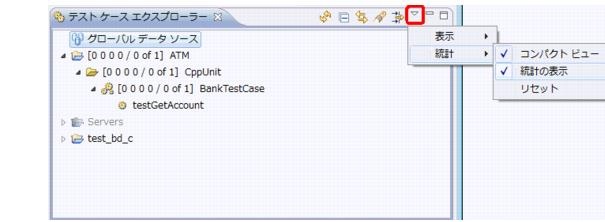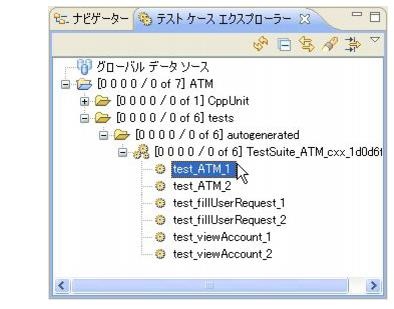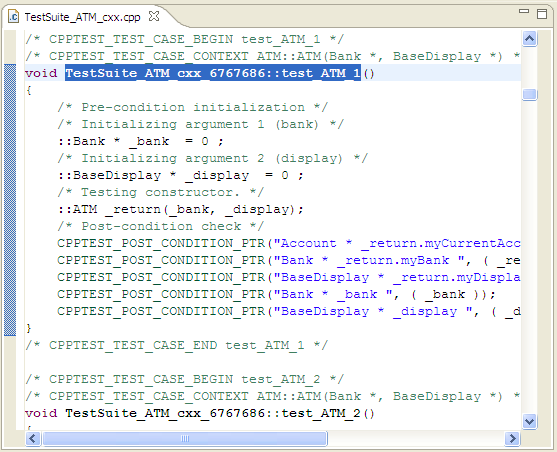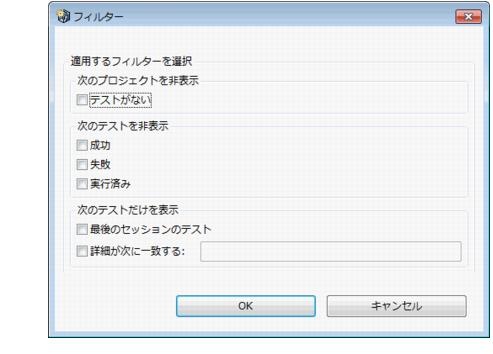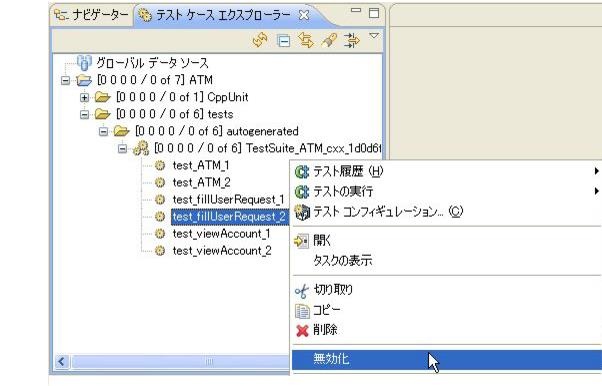C++test のテスト ケース エクスプローラーを使用すると、プロジェクトに関連するすべてのテスト ケースをまとめて参照できます。
- [Parasoft] メニューの [ビューの表示] > [テスト ケース エクスプローラー] をクリックしてテスト ケース エクスプローラーを開きます。
- ドラッグ&ドロップでテスト ケース エクスプローラーを移動できます。テスト ケース エクスプローラーを左上のペインのプロジェクト ツリーの隣に配置することを推奨します。
テスト ケースを参照する
(オプション) テスト結果のステータスを見渡せるように、テスト ケース エクスプローラーのドロップダウン メニューから [統計] > [統計の表示] を選択します。
テスト ケース エクスプローラーで次のパスを開きます。
ATM> tests> autogenerated> TestSuite_ATM_cxx_ . . .
スラッシュの右側の数字は、右側の数字は、ファイルの総数に対して実際にテストされたファイルの数です。- test_ATM_1 テスト ケースのノードをダブルクリックしてエディターで開きます。
テスト ケースの先頭と終端はコメントでマークされています。初期化、テスト呼び出し、事後条件出力エントリも生成されています。 - コードを変更し、[リフレッシュ] をクリックしてテスト ケース エクスプローラーの表示を更新します。最適なパフォーマンスのために、テスト ケース エクスプローラーの情報は動的に更新されない場合があります。
- [フィルター] を使用すると、表示する情報を指定できます。
テスト ケースを右クリックして [有効化] または [無効化] をクリックし、個々のテスト、テスト グループ、またはテスト スイート全体を有効化/無効化します。